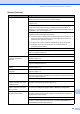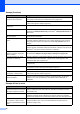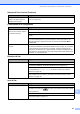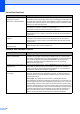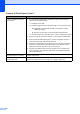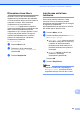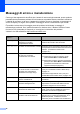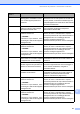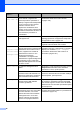User's Guide
Table Of Contents
- GUIDA DELL’UTENTE MFC-250C MFC-290C MFC-297C
- Informazioni sulla validità e avviso su redazione e pubblicazione
- Dichiarazione di conformità CE
- Sommario
- Sezione I: Generale
- 1 Informazioni generali
- 2 Caricamento di documenti e carta
- 3 Impostazioni generali
- 4 Funzioni di sicurezza
- Sezione II: Fax
- 5 Invio di fax
- Accesso alla modalità Fax
- Trasmissione circolare (solo bianco e nero)
- Operazioni aggiuntive di invio
- 6 Ricezione di fax
- 7 Dispositivi telefonici e dispositivi esterni
- 8 Composizione e memorizzazione dei numeri
- 9 Stampa rapporti
- 5 Invio di fax
- Sezione III: Copia
- 10 Esecuzione di copie
- Come effettuare le copie
- Opzioni di copia
- Modifica della velocità e della qualità della copia
- Ingrandimento o riduzione dell'immagine copiata
- Realizzazione di copie N in 1 o di poster (Layout pagina)
- Ordinamento copie utilizzando l'alimentatore automatico (solo bianco e nero) (solo per i modelli MFC-290C e MFC-297C)
- Regolazione luminosità e contrasto
- Opzioni carta
- 10 Esecuzione di copie
- Sezione IV: Stampa fotografica diretta
- 11 Stampa di foto da una scheda di memoria o da un'unità di memoria Flash USB
- PhotoCapture Center™ Operazioni
- Stampa da una scheda di memoria o da un'unità di memoria Flash USB senza PC
- Scansione su una scheda di memoria o su un'unità di memoria Flash USB senza PC
- Utilizzo di PhotoCapture Center™ dal computer
- Utilizzo di una scheda di memoria o di un'unità di memoria Flash USB
- Struttura cartelle di un'unità di memoria Flash USB o delle schede di memoria (solo per i modelli MFC-290C e MFC-297C)
- Preparazione dell'apparecchio
- Come eseguire la stampa da una scheda di memoria o da un'unità di memoria Flash USB
- Impostazioni di stampa PhotoCapture Center™
- Scansione in una scheda di memoria o in un'unità di memoria Flash USB
- Interpretazione dei messaggi di errore
- PhotoCapture Center™ Operazioni
- 12 Stampa di foto da una fotocamera
- 11 Stampa di foto da una scheda di memoria o da un'unità di memoria Flash USB
- Sezione V: Software
- Sezione VI: Appendice
- A Sicurezza e restrizioni legali
- B Risoluzione dei problemi e manutenzione ordinaria
- Risoluzione dei problemi
- Messaggi di errore e manutenzione
- Manutenzione ordinaria
- Sostituzione delle cartucce di inchiostro
- Pulizia della parte esterna dell'apparecchio
- Pulizia del piano dello scanner
- Pulizia della piastra dell'apparecchio
- Pulizia del rullo di scorrimento carta
- Pulizia delle testine di stampa
- Controllo della qualità di stampa
- Verifica dell'allineamento di stampa
- Controllo del livello di inchiostro
- Informazioni sull'apparecchio
- Imballaggio e spedizione dell'apparecchio
- C Menu e funzioni
- D Specifiche tecniche
- E Glossario
- Indice
- brother ITA
94
Problemi di PhotoCapture Center™
Problema Suggerimenti
Il disco rimovibile non funziona
correttamente.
1 È stato installato l'aggiornamento di Windows
®
2000? In caso contrario,
osservare la procedura seguente:
1) Scollegare il cavo USB.
2) Installare l'aggiornamento di Windows
®
2000 in uno dei seguenti modi:
Installare MFL-Pro Suite dal CD-ROM. (Consultare la Guida di
installazione rapida.)
Scaricare il service pack più recente dal Sito web di Microsoft.
3) Una volta riavviato il PC, attendere circa 1 minuto e collegare il cavo USB.
2 Estrarre e reinserire la scheda di memoria o l'unità di memoria Flash USB.
3 Se si è selezionato Estrai da Windows
®
, estrarre la scheda di memoria o
l'unità di memoria Flash USB prima di continuare.
4 Se appare un messaggio di errore quando si cerca di estrarre la scheda di
memoria o l'unità di memoria Flash USB, significa che l'apparecchio sta
utilizzando la scheda. Attendere un po', quindi riprovare.
5 Se nessuna di queste soluzioni funziona, spegnere il PC e l'apparecchio,
quindi riaccenderli. (Per spegnere l'apparecchio è necessario scollegare il
cavo di alimentazione.)
Non è possibile accedere al disco
rimovibile dall'icona sul desktop.
Verificare che la scheda di memoria o l'unità di memoria Flash USB sia stata
inserita correttamente.
Quando viene stampata, manca
una parte della foto.
Controllare che Stampa senza bordo e Ritaglio siano disattivi.
(Consultare Stampa senza bordo a pagina 67 e Ritaglio apagina67.)